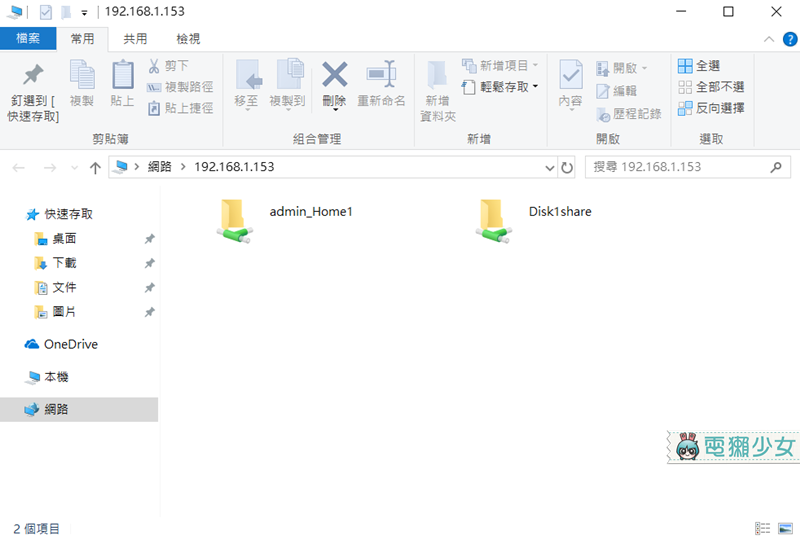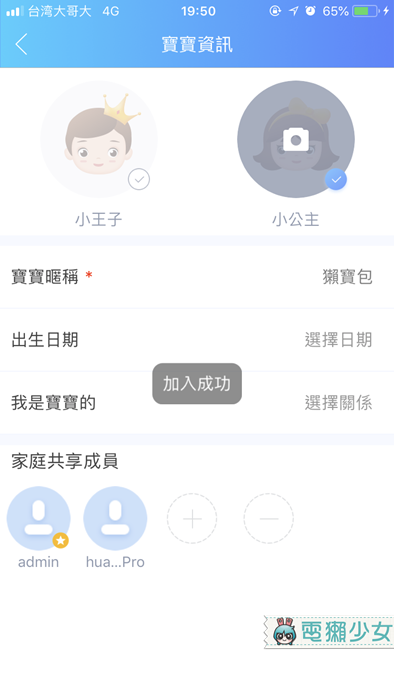第一張照片就先來帶大家看一個事實,因為我覺得與其一直告訴大家「欸我手機容量永遠處在一個要爆炸的狀況喔!」不如就讓大家眼見為憑吧(心累),這張圖是我使用約兩年的128GB iPhone,諸君可見我的容量已經剩10GB可用啦啦啦啦啦,裡面存著從2016年到2018年間的一萬多張照片+九百多部影片,它完全是我的拍攝主力,出差出遊出國玩的影像紀錄全部都靠它,咦?你問我為什麼都不刪?這已經刪過了……剩下都是我捨不得的啊嗚嗚
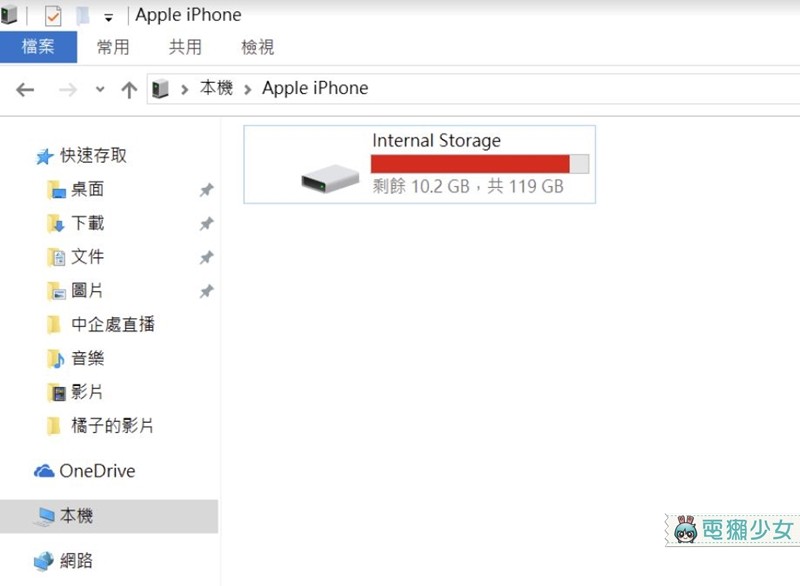
既然都捨不得刪了iCloud跟Google雲端硬碟還有外接硬碟的備份,當然都有備份起來呀!只是面對時不時傳出的「OOO私密照從雲端硬碟中流出」之類的新聞感到心驚膽戰;對用外接硬碟來備份照片……欸說實在的好麻煩,要先把手機照片轉到電腦再傳進硬碟裡,光想都累啊(搥背),想要有一個「自己的硬碟+可以利用雲端上傳檔案的東西來備份」,啊、就想到了NAS!

簡單來講,可以把NAS(Network Attached Storage)想成你個人擁有的雲端硬碟,你的檔案是儲存在你家裡、你自己的硬碟中,跟iCloud、Google雲端硬碟不一樣,這類由大公司所提供的部分免費雲端硬碟服務,你的資料可能是跟全世界各地的使用者一起被上傳到某個遙~遠~的資料工廠裡儲存,相比之下,屬於自己的硬碟、也知道是誰跟你共用這個硬碟的NAS就感覺安全許多

但很多獺友可能以前也都沒有接觸過NAS,如果你跟詩伊一樣都是NAS界的初心者,應該都會很擔心:這東西會不會很難安裝?好上手嗎?嗯嗯這也是我所擔憂的事情啊

但自己親身組裝過之後,我覺得現在的廠商都逐漸把複雜的步驟簡化,讓大家可以輕鬆的進行組裝,我第一次開箱的這台海康H100 NAS,步驟有二:1.按壓NAS頂部的板子,打開它、拉出硬碟槽


然後安裝2.5吋HDD或SSD,最大總共可以裝8TB的硬碟,這次示範用的是海康的128GB SSD一個,它提供兩個硬碟槽,雙硬碟是當其中一個硬碟損毀時,系統會自動把檔案被放到第二個硬碟,但只放入一個硬碟也是可以使用的,接著鎖上硬碟就可以了


2.接上電源然後接上網路線或Wi-Fi,但我個人覺得網路線連線會比較穩~

海康H100的機身有做雙避震底座設計,以保持硬碟的穩定度也避免因為震動而造成硬碟損傷,然後它也提供SD卡卡槽、Type C與USB A連接埠

NAS安裝好之後,就可以把它放在一邊,因為接著就是App的事啦,海康的這台H100 NAS主要是用它們的HikBox App進行主要操作,它是採默認第一台跟NAS連接的裝置為管理員,而你的裝置第一次跟NAS連接時要連同一個Wi-Fi、掃描底部QR Code接著就輸入帳號密碼,按照步驟就可以開始上傳檔案到NAS中啦
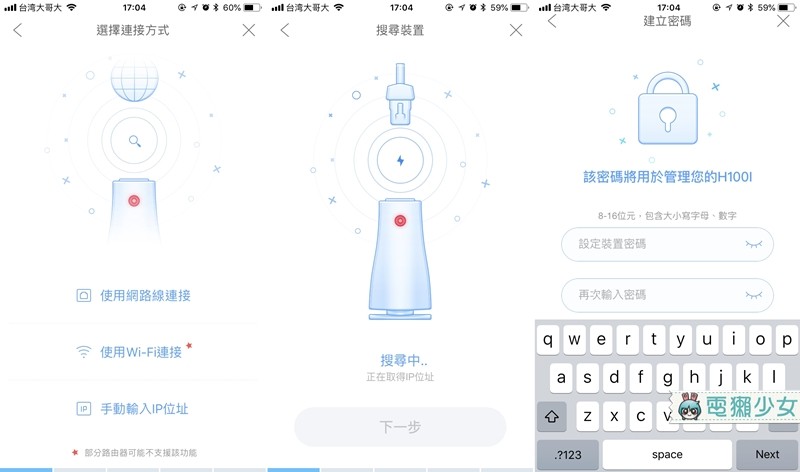
如果要新增使用者,管理員要先建立好帳號密碼,讓新的使用者可以登入使用,增加使用者有兩種方式一是手機掃描NAS底部的QR Code、或是連上跟NAS同樣的網路,海康的這台H100最多可以容納20位使用者同時在線
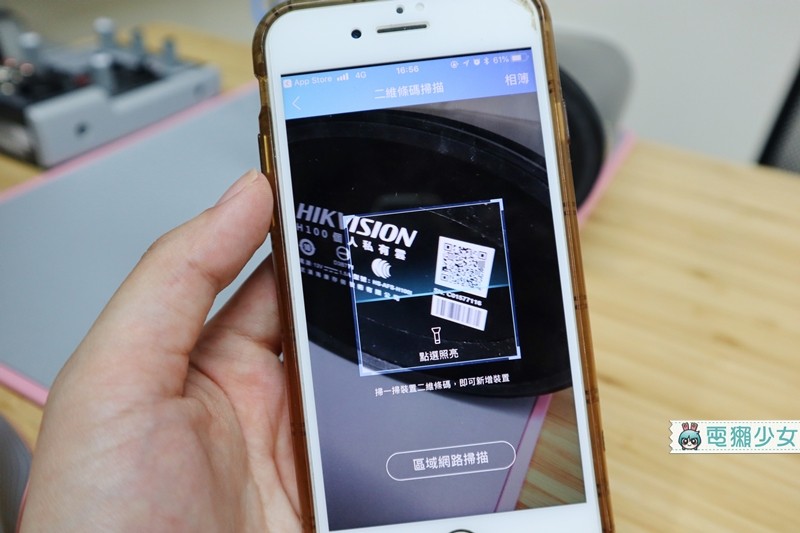
而電腦裡面的資料要怎麼備份到NAS裡呢?首先從手機App中打開Samba或AFP服務,在電腦中輸入它提供的網域、輸入使用者帳號跟密碼就可以開始用啦!不用另外再下載別的軟體唷
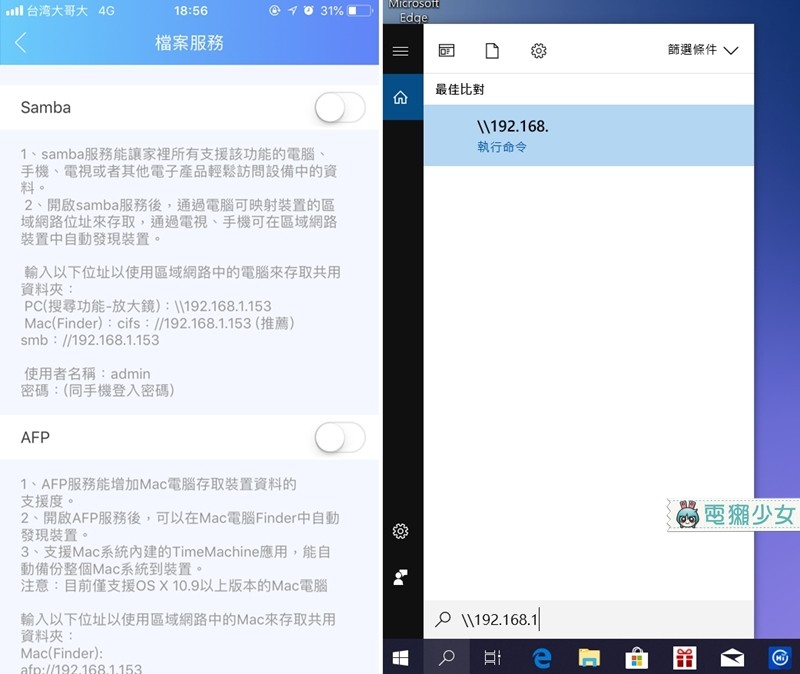
▼在與NAS同網域的狀況下輸入位置,就可以叫出資料夾來抓檔案啦,不用另外下載別的軟體
▼手機有支援、你也有OTG線的話,也可以透過OTG(On-The-Go)的方式進行備份

HikBox App裡有什麼功能?
電腦檔案放進NAS是透過資料夾拖曳即可,手機也是透過HikBox App來操作,HikBox App首頁可以看到目前NAS的使用量,包括CPU的使用率、記憶體空間使用率、上傳與下載速度、目前溫度還有風扇轉速
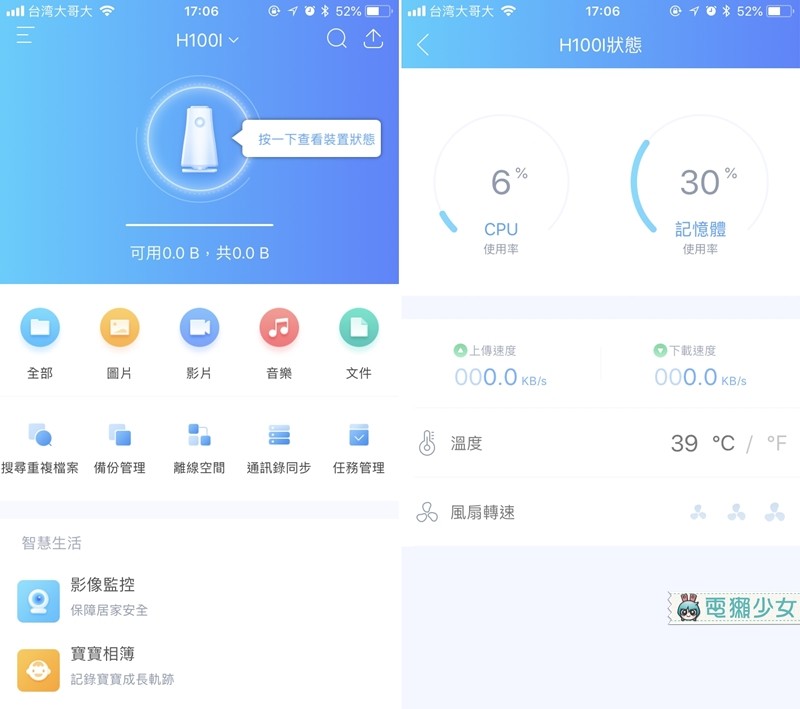
▼你可以直接透過HikBox App管理你的NAS,在硬碟管理這邊可以隨時監看硬碟的健康程度

在資料夾分類部分,「全部」裡面會有公共空間資料夾,所有你要跟其他使用者共享的資料都可以存在這邊,讓大家自由存取,你要放在你自己帳號裡的照片、影片、音樂跟文件,就存在相對應的這些資料夾裡喔
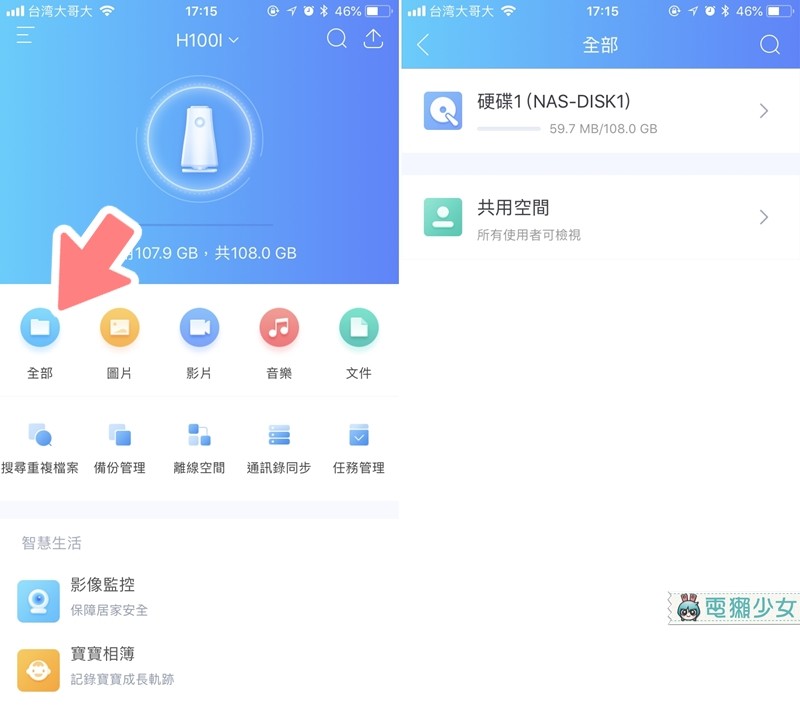
如果我要把照片存到NAS裡備份,就到照片→圖片→上傳檔案,就可以將照片上傳NAS備份
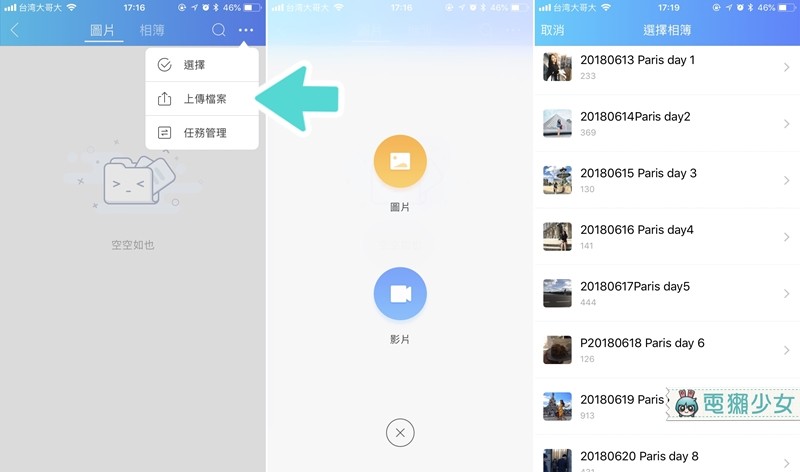
上傳到NAS中的照片,HikeBox會在「智慧型相簿」這邊,透過AI自動幫你進行照片分類,不過以我自己的使用經驗,並不是你馬上上傳個幾百張照片HikBox就會立刻自動幫你分類,你要稍微給App一點時間讓它跑出照片分類,而這些分類會有人、地點、事物、拍攝裝置等等,而以事物來說,它會再細分到動物、風景、植物、文字、美食………等等多種不同場景,但大家也知道,畢竟現在的AI還沒有到非常成熟,如果你認為偵測不夠精確,也可以自己創建相簿來分類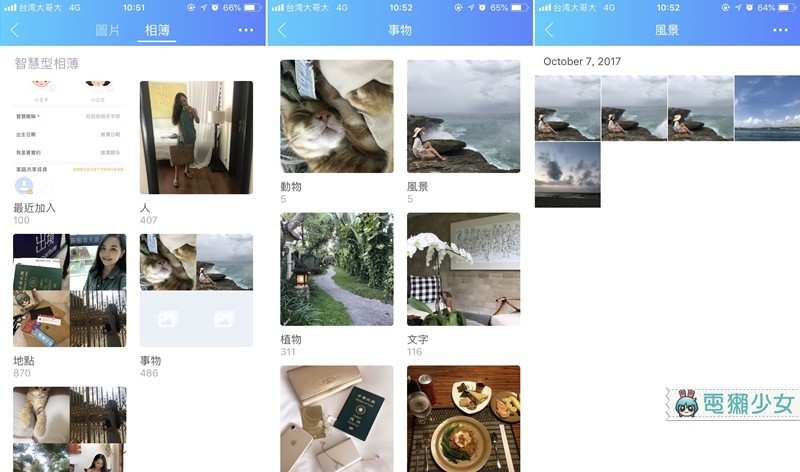
另外,Hikbox還提供「寶寶相簿」的功能,如果家中有新生兒,就可以與家人一起共享一個寶寶成長紀錄,每天幫新生兒拍的照片都可以存在這邊,就不會跟平常的生活照混在一起找不到囉
小結
我覺得海康H100這台NAS有抓到現在這個手機王道世代的大趨勢,因為大家天天都在用的3C產品就是手機了,手機中存有最多日常生活軌跡絕對無庸置疑,像NAS這種「私有雲」,集結了外接式硬碟的安全性跟雲端硬碟的便利性,而它其實也不會太耗電,平均每天不會消耗超過十瓦電,在售價部分對於小家庭跟中小企業來說也不會造成額外太大負擔~
注目! 電獺少女YouTube影音頻道熱烈訂閱中,每週最新情報整理、遊戲試玩還有手機操作教學更新,現在就訂閱電獺少女YouTube頻道,同時按下小鈴鐺才能搶先收到新片通知!